Hoe DVD naar MKV te converteren Audios / ondertiteling / hoofdstukken bewaren
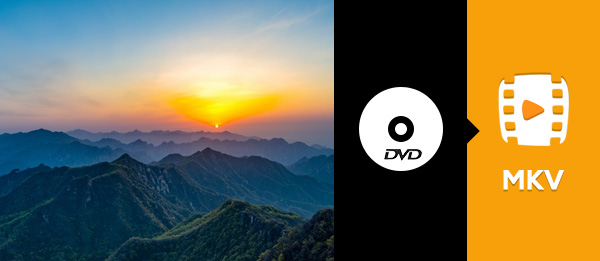
Ik heb veel dvd-films en moet deze converteren naar een formaat waarbij de video-, audio- en ondertiteltracks behouden blijven. Ik werd aanbevolen om DVD naar MKV te converteren, wat moet ik dan doen om het te maken? Trouwens, van deze DVD, moet ik sommige converteren naar video zonder ondertitels, welke tool kan ik gebruiken? Kan ik het alleen met één tool maken?
Gerelateerde kennis over MKV
Om de bronvideo-, audio- en ondertiteltracks te reserveren, is het converteren van dvd naar mkv de ultieme oplossing. MKV (Matroska) is een containerbestandsformaat, dat een aantal audio-, video- en ondertitelstromen kan bevatten, naast bijlagen zoals grafische afbeeldingen en decodeerfilters allemaal tegelijkertijd. De belangrijkste reden waarom veel mensen DVD naar MKV willen converteren ligt in twee punten, die andere videoformaten niet konden bereiken. Een daarvan is dat Matroska na conversie gedetailleerde hoofdstukinformatie, subhoofdstukken, titels, meerdere audio- en videostreams, ondertitels, bijlagen en aangepaste metadata kan bevatten, net als een dvd-navigator. De andere reden is dat de speciale software voor het converteren van DVD naar MKV - Tipard DVD Ripper is de betrouwbare tool voor het rippen van dvd's om elke dvd-schijf / map / ISO-bestanden te converteren naar uw gewenste 4K / 1080p-video, 3D-videoformaten zonder beperking en van hoge kwaliteit. Deze dvd-naar-MKV-conversiesoftware werkt ook als een videobewerkingstool om het video-effect aan te passen / aan te passen.
Met deze verbluffende dvd-naar-MKV-converter kunt u dvd naar MKV converteren met een uitstekende videokwaliteit en een ongeëvenaarde conversiesnelheid. Afgezien van het behouden van alle audio, ondertitels en hoofdstukken, kunt u ook geen ondertiteloptie selecteren om de geconverteerde MKV-video zonder ondertitels te maken. De volgende gids is een korte handleiding over het converteren van dvd naar MKV met / zonder ondertiteling.
Een stapsgewijze handleiding voor het converteren van dvd naar MKV
Laad dvd-schijf / map / ISO-bestanden
Klik op "Laad dvd-schijf" in het vervolgkeuzemenu "Laad dvd" om de dvd-schijf te laden die u wilt converteren; of selecteer "Load DVD Folder" of "Load DVD ISO" in de vervolgkeuzelijst. U ziet de volgende interface.

Kies uitvoer MKV-formaat
Op basis van de formaten die door uw draagbare apparaten worden ondersteund, kunt u MKV selecteren als het uitvoerformaat voor de film in de kolom "Aangepast profiel" en de doelmap instellen. Je mag ook je favoriete audiotrack en ondertiteling voor je video selecteren.

Stel audiotrack in
Nadat je hebt gecontroleerd of de dvd zelf over audio beschikt, kun je op het vervolgkeuzemenu van de audio klikken en een selectie maken die je nodig hebt. Als u geen audio in video's nodig hebt, selecteert u geen audio-optie.

Selecteer ondertitel
Om DVD naar MKV te converteren met ondertitels, moet je ervoor zorgen dat de dvd zelf ondertitels heeft. Vervolgens kunt u op het vervolgkeuzemenu van de ondertitel klikken en de gewenste ondertiteling selecteren. Als u niet-ondertiteling nodig hebt, selecteert u geen ondertiteloptie.
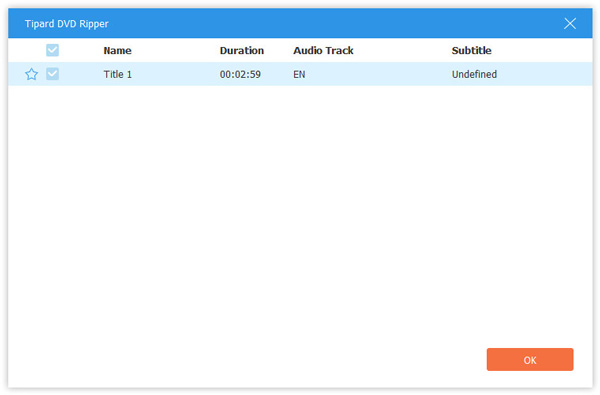
Start om DVD naar MKV te converteren
Klik op de knop "Alles rippen" om de dvd naar MKV te converteren. Met geavanceerde versnellingstechnologie zorgt het ervoor dat het conversieproces in korte tijd zal worden voltooid.

Hoe DVD naar MKV te converteren Audios / ondertiteling / hoofdstukken bewaren







